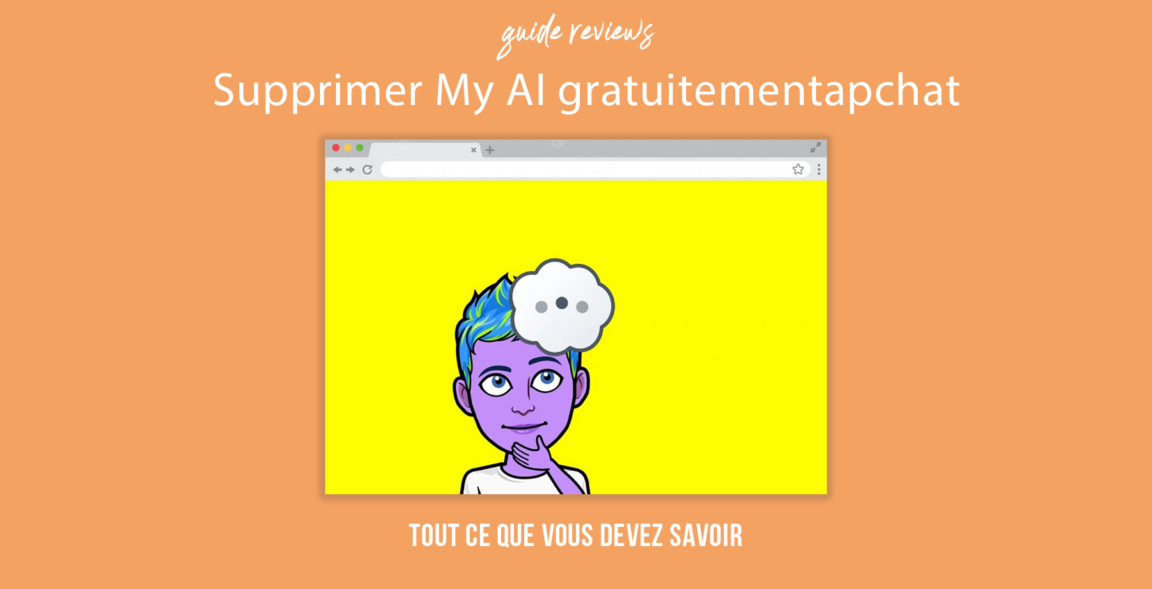やや邪魔な仮想コンパニオンを自分のコンピュータから削除する方法を考えたことはありますか? Snapchat、My AIとして知られていますか? 心配しないでください、あなたは一人ではありません! 私たちの多くはこの遊び心のある人工知能に誘惑されてきましたが、時には別れを告げる時が来ています。 この記事では、無料でMy AIを削除する秘密を説明します。 この厄介な小さなチャットボットに別れを告げて、仮想的な心の平穏を取り戻す準備をしましょう。 ガイドに従って、さあ、行きましょう!
コンテンツ
Snapchat チャットボット: 私の AI

いつでもチャットしたり、アドバイスを与えたり、最新の Snapchat フィルターを推奨したりする仮想の友達がいることを想像してください。 おかげでそれはもはや夢ではなく現実です 私のAIは、によって開発された革新的でユーザーフレンドリーなチャットボットです。 Snapchat.
19 年 2023 月 XNUMX 日にリリースされた My AI は、当初、 Snapchat +。 しかし、Snapchat は寛大な気持ちで、このテクノロジーへのアクセスを民主化するために、すべてのユーザーがこのテクノロジーにアクセスできるようにすることを決定しました。 メッセージング アプリケーションの世界における真の革命です。
私のAIは単なるボットではありません。 好みに合わせてカスタマイズできる Bitmoji アバターに象徴される個性があります。 このチャット ボットは Snapchat アプリのチャット フィードに常駐しており、いつでも会話を始めることができます。
しかし、このチャットボットの背後には何があるのでしょうか? 答えは簡単です。テクノロジーです。 OpenAI GPT。 このテクノロジーにより、My AI はユーザーと有意義に対話し、比類のない会話体験を提供できるようになります。
My AI とチャットできるほか、レンズやフィルターなどの推奨事項を尋ねることもできます。 これは、Snapchat の探索に同行する真のデジタル コンパニオンです。
Snapchat は、My AI を「実験的でフレンドリーなチャットボット」と説明しています。これは、ユーザー インタラクションに基づいて適応し進化する AI の能力を完璧に捉えています。 彼は単なるボットではなく、本当の仮想友人です。
しかし、My AI が不要になった場合、無料で削除するにはどうすればよいでしょうか? このトピックについては次のセクションで説明します。 もっと詳しく知りたい方はぜひお立ち寄りください!
Snapchat と My AI ユーザー
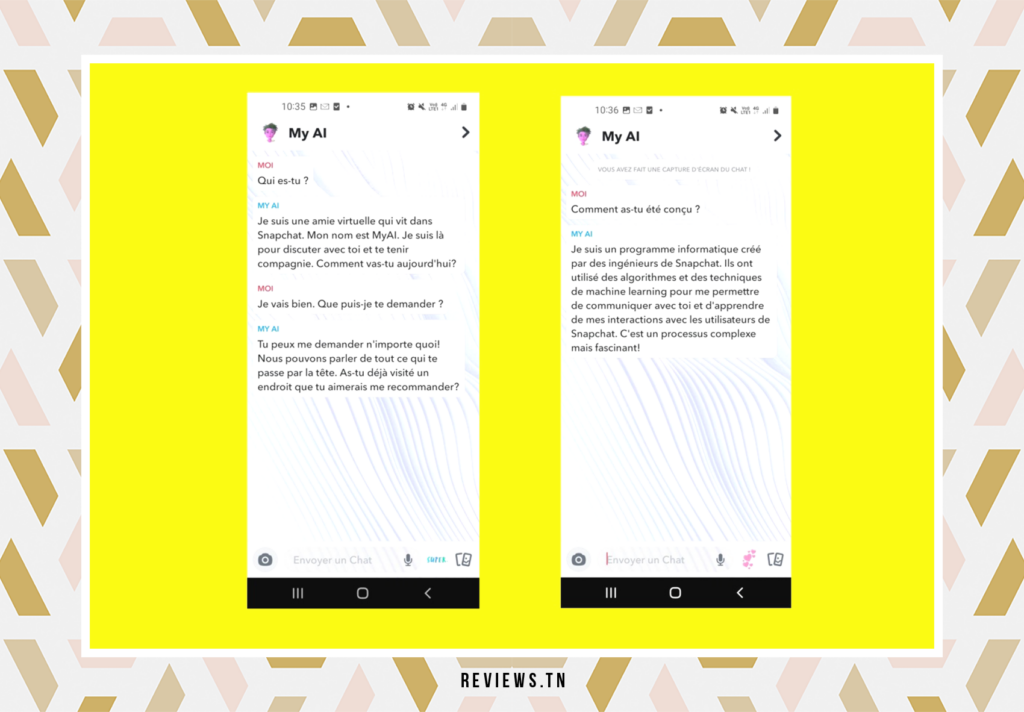
Snapchat の人気の高まりにより、チャットボットという興味深い洗練された機能が誕生しました。 私のAI。 しかし、多くのユーザーは My AI が便利であるというよりも煩わしいと感じています。 ディスカッション スレッドの先頭に配置されると、対話の流れが妨げられる傾向があり、スナップやメッセージが誤ってチャットボットに送信される可能性があり、フラストレーションの原因となる可能性があります。
より良いユーザーエクスペリエンスを提供するために、 Snapchat ディスカッション スレッドから My AI を削除するソリューションを提供します。 ただし、このオプションは、プラスサブスクリプション。 Snapchat+ サブスクリプションは、月額約 3,99 ドルの費用で、チャット フィードから My AI を削除する機能など、さまざまな特典を提供します。
Snapchat+ サブスクリプションで My AI を削除する方法
あなたが Snapchat+ ユーザーで、チャット フィードから My AI を削除したい場合は、次の手順に従います。
- Snapchat を起動し、ログインしていることを確認します。
- カメラ画面から右にスワイプしてチャット画面にアクセスします。
- チャット画面でMy AIを長押しします。
- 利用可能なオプションから「チャット設定」をクリックします。
- [チャット スレッドから削除] を選択すると、チャット スレッドから My AI が削除されます。
- 「削除」をクリックして削除を確認します。
My AI を削除すると、最近のチャットがチャット スレッドの上部に表示されます。 お気に入りの人にすぐにアクセスできるように、親友をフィードの上部にピン留めするオプションもあります。 また My AI と話したいと思ったら、彼の名前を検索してメッセージを送信してください。
読む >> アバターをオンラインで無料で作成できるベスト サイト トップ 10
My AIを無料で削除する方法

Snapchat のチャットボットである My AI と対話したことがありますか? それにうんざりしていませんか? 心配しないでください、あなただけではありません。 多くのSnapchatユーザーはあなたの意見に共感しており、この遍在するチャットボットを排除しようと必死です。 Snapchat は、Plus 加入者向けにチャット スレッドから削除するオプションを提供しています。
ただし、Snapchat Plus サブスクリプションにサインアップしたくないが、チャット フィードの上部から My AI を削除または非表示にしたい場合はどうすればよいでしょうか? Snapchat+ メンバーでない場合に「スレッドからクリア」オプションを試行すると、アプリはサブスクリプションを購入するように求めます。
ただし、心配しないでください。Snapchat Plus を購入せずに My AI を非表示にする解決策があります。
Snapchat+ サブスクリプションなしで My AI を非表示にする方法
Snapchat+ サブスクリプションに一銭も費やすことなく、チャット フィードから頑固なチャットボットを排除する簡単な方法をご紹介します。 次の手順を実行します:
- Snapchat を開き、アカウントにサインインしていることを確認します。
- 画面の左上隅にある Bitmoji をタップし、設定アイコンをタップします。
- 下にスクロールして「設定」の「プライバシー制御」をタップし、「データを消去」を選択します。
- 次に「会話をクリア」をタップします。 チャット スレッドの My AI の横に「X」記号が表示されます。
- 「X」記号をタップして、チャット スレッドから My AI を削除します。
- 最後に「クリア」をタップしてアクションを確定します。
これらの手順を実行すると、My AI チャットボットがチャット スレッドの先頭に表示されなくなっていることがわかります。 代わりに、最近のチャットやピン留めされた親友 (BFF) がスレッドの先頭に表示されます。 これにより、My AI による不要な中断を発生させることなく、Snapchat での会話を十分に楽しむことができます。
それでは、削除方法をご紹介します 私のAI Snapchat で無料かつ簡単に。 そのため、チャットボットの介入に邪魔されることなく、ディスカッションを続けることができます。 My AI と再びチャットしたい場合は、名前で検索してメッセージを送信すれば、いつでも彼を見つけることができることを覚えておいてください。
読む >> TOME IA: この新しいアプローチでプレゼンテーションに革命を起こしましょう!
AI テクノロジーとセキュリティに関する懸念
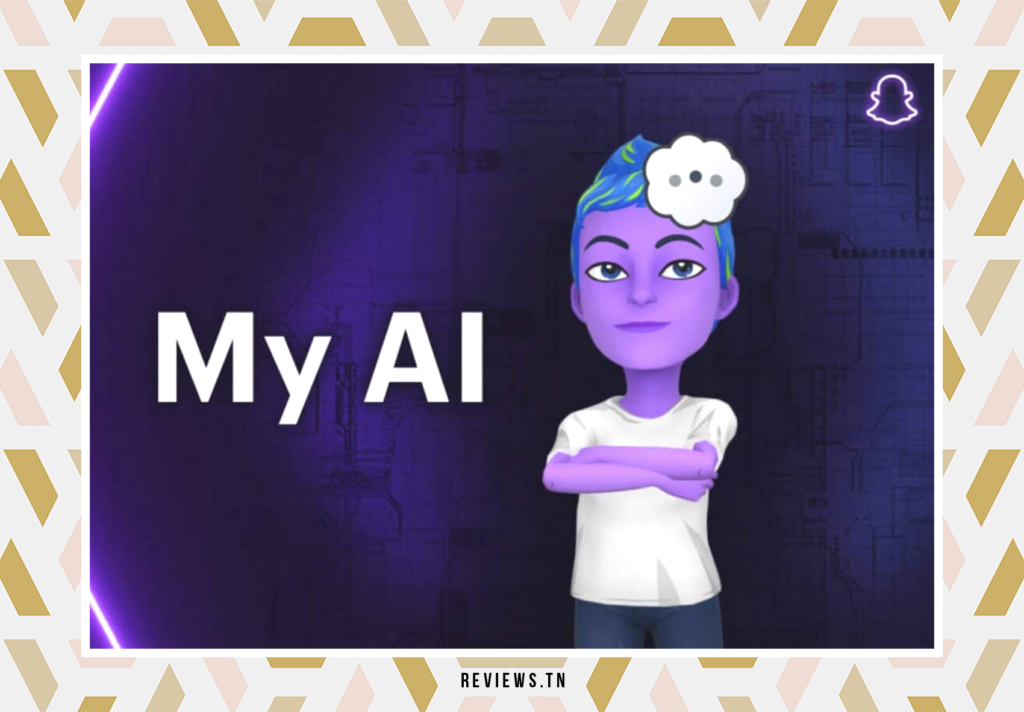
SnapchatのMy AIチャットボットの運用の背後にはテクノロジーがあります OpenAI GPT。 世界最大の人工知能企業の XNUMX つによって開発されたこの最先端のテクノロジーにより、My AI はユーザーを理解し、対話し、フレンドリーな方法で応答することができます。 ただし、このテクノロジーにはセキュリティ上の懸念がないわけではありません。
実際、Snapchat ユーザーの大多数は子供、青少年、大人です。 したがって、My AI のセキュリティの問題は最も重要です。
Snapchat は、My AI が有害な応答を回避するようにプログラムされていることを保証します。 つまり、暴力的、憎悪的、露骨に性的、危険なコンテンツをフィルタリングしてブロックすることになっています。 ただし、絶対確実というわけではありません。 実際、ユーザーがプロンプトを操作すると、My AI は有害なコンテンツを効果的にフィルタリングできない可能性があります。
Snapchat はセキュリティを確保するためにできる限りのことを行っていますが、My AI とどのように対話するかを認識するのはユーザー次第であることを知っておくことが重要です。
Snapchat は、私の AI の応答には、偏見のある、不正確な、有害な、または誤解を招くコンテンツが含まれる場合があることも認識しています。 これは、このテクノロジーの絶え間ない進化に固有の現実です。 しかし、Snapchat は My AI を改善し、より安全かつ正確に使用できるようにするためにたゆまぬ努力を続けています。 同社はユーザーに対し、My AI が提供する応答を信頼する前に独自に検証し、機密情報や機密情報を共有しないようアドバイスしています。
つまり、My AI のセキュリティは複雑なテーマであり、注意と理解を持って取り組む必要があります。 Snapchat の課題は、楽しくインタラクティブなチャットボットの作成と、ユーザーにとって安全な環境の確保との間の適切なバランスを見つけることです。
ご覧になるには >> Snapchatの友達の絵文字の本当の意味は何ですか? ここでそれらの本当の意味を調べてください!
My AIを完全に削除する方法

My AI を削除する決定にはさまざまな理由が考えられます。介入が多すぎると感じたり、セキュリティ上の懸念があるのかもしれません。 理由が何であれ、Snapchat には My AI のエクスペリエンスをコントロールできるオプションがあります。
Snapchat Plus 加入者の場合、My AI を削除するプロセスは非常に簡単です。 Plus 加入者は、チャット フィードから My AI を削除できるという贅沢を得ることができます。 チャット スレッドで [My AI] を長押しし、オプションを選択するだけです。 スレッドから削除する » チャット設定で。 それはとても簡単です。
ただし、Plus 購読者ではない方も心配しないでください。Snapchat はあなたのことを忘れていません。 プロセスには少し時間がかかるかもしれませんが、My AI を排除することは完全に可能です。 まず、アプリの設定に進む必要があります。 そこに到達したら、検索して押します プライバシー管理。 このメニューには、「」というタイトルのオプションが表示されます。データのクリア'。 それをタップした後、「」を選択します明確な会話'。 最後に、My AI の横に「X」記号が表示されます。 それをクリックすると、私の AI が Snapchat から削除されます。
Snapchat は My AI を改善し、ユーザーのセキュリティ上の懸念に対処するために常に取り組んでいることに注意することが重要です。 ただし、My AI が自分に適していないと判断した場合は、次の手順で完全に削除できます。
こちらもご覧ください >> DesignerBot: リッチなプレゼンテーションを作成するために AI について知っておくべき 10 のこと
ソーシャルメディアにおける私のAI
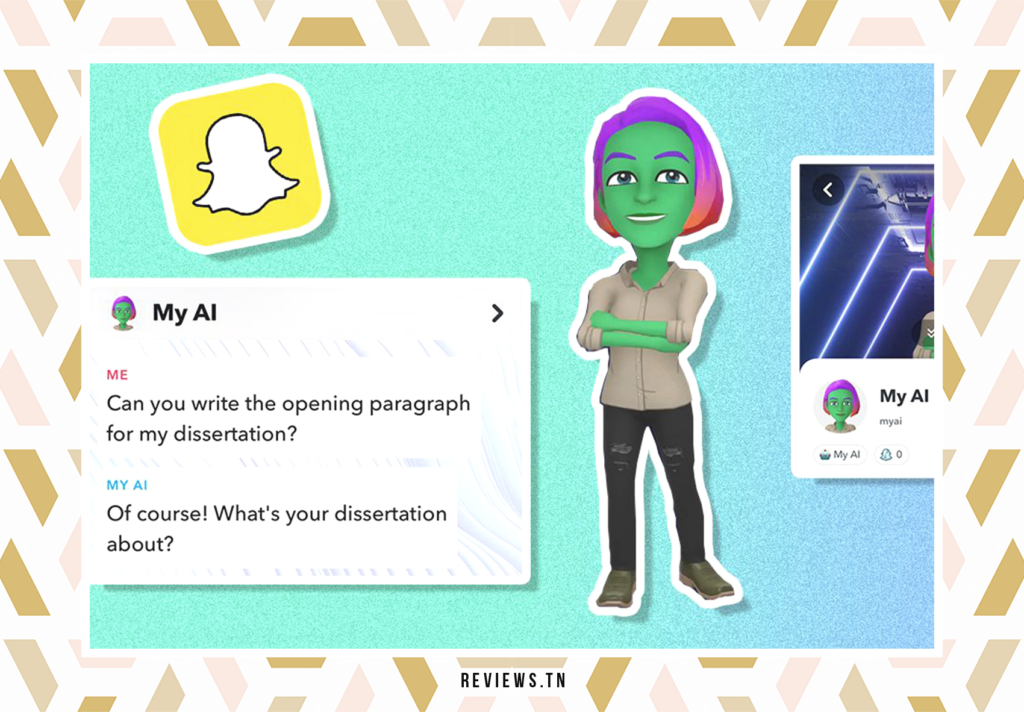
Snapchat の My AI チャットボットは現在、ソーシャル メディア プラットフォームで熱い議論の対象となっています。 この新機能に不満を表明するユーザーが増えており、チャット フィードからこの機能を削除する方法を必死に探しています。 この失望は主に、Snapchat が My AI オプトアウト機能を有料の Snapchat+ ユーザーのみが利用できるようにしたという事実によるものです。
実際、同社は戦略的に My AI チャットボットをディスカッション スレッドの先頭に配置し、ブラウジング時に避けられないようにしました。 さらに、Snapchatはこの望ましくない存在を取り除くために料金を支払うようユーザーに求めており、これがユーザーの間で怒りの波を引き起こしている。
「頼んでもいないものを削除するのになぜお金を払わなければならないのでしょうか?」 は、ソーシャル メディア プラットフォームで不満を抱いたユーザーからよく聞かれる質問です。
これはSnapchat側の大胆な行動であり、裏目に出る危険もある。 同社は圧力に屈して、この機能を追加費用なしですべてのユーザーが利用できるようにすることも十分に考えられます。
それまでの間、ユーザーはソーシャル メディア プラットフォームで問題を報告し、自分の声を届けることをお勧めします。 これらの投稿で Snapchat をタグ付けすると、問題の可視性が高まり、企業に変更を加えるようプレッシャーがかかります。
この状況はイライラさせられますが、ユーザーは常に敬意を持って建設的なコメントをする必要があることに注意することが重要です。 結局のところ、目標はすべてのユーザーのユーザー エクスペリエンスを向上させることです。